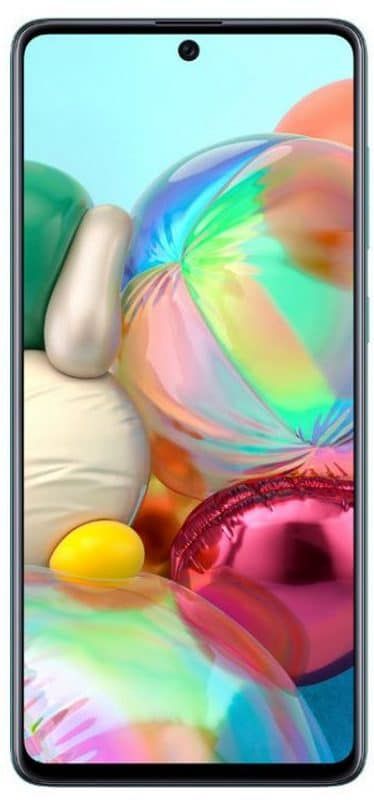Fehlerbehebung MSI Afterburner funktioniert unter Windows 10 nicht

Suchen Sie nach einer Lösung, um zu beheben, dass MSI Afterburner unter Windows 10 nicht funktioniert? Wenn ja, dann bleib bei uns. Wenn Sie sich fragen, ob Sie eine GPU übertakten oder unterbieten möchten, gibt es eine App namens MSI Afterburner. Einige Anleitungen erwähnen, dass diese App eine einfache und effiziente Möglichkeit ist, eine GPU zu übertakten oder zu unterbieten. Es ist kompatibel mit beiden AMD GPUs oder Nvidia und kann auch verwendet werden, um die Drehzahl eines GPU-Lüfters zu steuern oder seine Temperatur zu messen.
Was ist mit torrentz.eu passiert?
Wenn Sie MSI Afterburner verwenden oder einrichten möchten, um die Funktionsweise der Hardware auf Ihrem PC zu ändern, und Sie nichts oder andere Steuerelemente nicht funktionieren können, überprüfen Sie, was Sie tun können. Schauen wir uns an, wie Sie beheben können, dass MSI Afterburner nicht funktioniert.
Fehlerbehebung bei MSI Afterburner unter Windows 10:

Es gibt zwei häufige Probleme, mit denen Benutzer in MSI Afterburner konfrontiert sind. Der erste ist, dass sie nicht auf das Diagramm zugreifen können, um die Geschwindigkeit des Lüfters anzupassen, oder dass die Schieberegler, die die Geschwindigkeit der Uhr steuern, nicht funktionieren. Hier sind verschiedene Möglichkeiten, um das Problem zu beheben, dass MSI Afterburner nicht funktioniert!
Strg + F funktioniert nicht
Sie können die Lüftergeschwindigkeitssteuerung auch aufrufen, nachdem Sie auf die Tastenkombination Strg + F geklickt haben. Ihre GPU muss jedoch über einen eigenen Lüfter verfügen, um diese Funktion nutzen zu können.
Überprüfen Sie den GPU-Lüfter
Wenn Sie überprüfen möchten, ob Ihre GPU über einen eigenen Lüfter verfügt, können Sie ihn bei jedem Eingang an der Verpackung oder Verpackung anzeigen oder die Versionsnummer von Google googeln. Befolgen Sie die Schritte, um zu beheben, dass MSI Afterburner nicht funktioniert!
- Tippen Sie mit der rechten Maustaste auf die Taskleiste und Wählen Sie Task-Manager aus dem Kontextmenü.
- Gehe zum Registerkarte Leistung im Task-Manager.
- Wählen Sie GPU - 1 aus der Spalte links.
- Von dem Notieren Sie sich oben rechts im GPU 1-Diagramm die Version Ihrer GPU.
- Besuchen Sie die Website des Herstellers für die GPU. Sie können dann Überprüfen Sie die Spezifikationen Ihrer Version um zu sehen, ob es einen eigenen Fan hat. Normalerweise haben in PCs verwendete GPUs keinen eigenen Lüfter.
Aktivieren Sie die Hardwaremodifikation, um zu beheben, dass der MSI-Nachbrenner nicht funktioniert
Wenn Sie bestätigt haben, dass Ihre GPU über einen eigenen Lüfter verfügt, den MSI Afterburner steuern kann, müssen Sie möglicherweise die Lüftersteuerung selbst aktivieren. Befolgen Sie die Schritte, um zu beheben, dass MSI Afterburner nicht funktioniert!
360 root apk englische version
- Tippen Sie auf der MSI Afterburner-Hauptoberfläche auf die Schaltfläche Einstellungen.
- Gehe zum Registerkarte 'Fans' (Wenn die Registerkarte 'Lüfter' nicht vorhanden ist, kann die App Ihren GPU-Lüfter nicht erkennen.)
- Aktivieren Sie die Option Benutzerdefinierte automatische Lüftersteuerung aktivieren.
- Klicken Sie auf Strg + F, um die Lüfterkurve anzuzeigen. Um zu beheben, dass MSI Afterburner nicht funktioniert, tauchen Sie unten!
Wenn kein GPU-Lüfter zu steuern ist, können Sie viele andere Apps verwenden, um die Lüfter auf einem Windows 10-PC zu steuern.
Schieberegler inaktiv
MSI Afterburner-Schieberegler können aus zwei Gründen inaktiv sein. Anfangs gibt es ein Problem mit der App, eine Einschränkung mit der Hardware. Deinstallieren Sie das Problem, um das Problem mit der App zu beheben.
- Gehe zum Schalttafel.
- Ziehen nach Programme> Programm deinstallieren.
- Dann wählen Sie die MSI Afterburner aus der Liste der installierten Apps.
- Tippen Sie auf die Schaltfläche deinstallieren befindet sich oben.
- Während des gesamten Deinstallationsprozesses fragt MSI Afterburner, ob Sie Ihre Einstellungen beibehalten möchten. Stellen Sie sicher, dass Sie dann NEIN wählen können.
- Wenn Sie die App erfolgreich deinstallieren. Sie können dann wieder es installieren Außerdem können Sie mindestens die Speichertakt- und die Kerntaktung steuern.
Um zu beheben, dass MSI Afterburner nicht funktioniert, tauchen Sie unten!
Andere inaktive Schieberegler
Es besteht die Möglichkeit, dass Sie in der von Ihnen verwendeten GPU-Version den Kernstromverbrauch oder die Kernspannung für den Chip nicht ändern können. In dieser Situation funktionieren die Schieberegler dieser beiden Elemente nicht. Diese Einschränkungen gelten für GPUs, die in PCs verwendet werden, und es gibt keine alternative Methode.
Fazit:
Ich hoffe, Sie können jetzt verstehen, wie das Problem mit dem nicht funktionierenden MSI Afterburner behoben werden kann. MSI Afterburner ist einfach zu bedienen, wird jedoch durch die auf Ihrem PC installierte Hardware eingeschränkt. Nun, es kann nicht viel getan werden, anstatt nach einer anderen App zu suchen, um die Funktionsweise der GPU anzupassen oder die Hardware zu aktualisieren.
Für weitere Fragen und Fragen lassen Sie es uns unten wissen!
Lesen Sie auch: